Jak zakázat veškerou reklamu v televizi s Smart TV a IPTV set-top box
688Chci vám ukázat, jak zakázat reklamy na televizi s Smart TV tím, že půjdete do nastavení a změny všech 1 nastavení DNS. Způsob, jak blokovat reklamy snadno nastavit a používat, a poskytuje požadovanou minimální ochranu proti reklamě, Trekking a phishing, bez ohledu na platformu. Nemusíte instalovat žádné externí aplikace. Lze jej použít na jakémkoli zařízení. Tato metoda vypne úplně všechny reklamy v televizi, v IPTV přehrávače, prohlížeče a jiné aplikace. není důležité, jaký je váš televizor: Sony, Xiaomi, Samsung, LG, Android, atd..
A tak, Chcete-li zakázat reklamy, pulty a phishingové stránky na televizoru s Android (Android TV Box, et al. IPTV plugin) proveďte následující kroky::
- Přejděte na Nastavení
- Klikněte na záložku „Network“, a zvolte Pokročilé nastavení.
- Odpojte páku „automaticky získat IP adresu“ a přejděte dolů na dno. Kde «DNS» linky, klikněte na něj a zadejte adresu DNS «176.103.130.130» и «DNS 2» 176.103.130.131. Stiskněte tlačítko na «OK».
Nyní na televizoru nebo set-top boxu TV na Android neobsahuje žádné reklamy.
Započtením reklamy v televizi s Android OS pro připojení WiFI:
- Nabídka Android, klikněte na tlačítko „Nastavení“.
- Kliknutím na nápis «Wi-Fi». Obrazovka se seznamem dostupných sítí
- Dlouhým stiskem na stávající sítě, přejděte na, kde klikněte na „Upravit síť“.
V některých zařízeních může být nutné kliknout na „Pokročilé nastavení“. Aby bylo možné změnit nastavení DNS, musíte přepnout, „Nastavení IP“ v „Custom“. - Nyní můžete změnit pole «DNS 1» a «DNS 2". Zadejte je v příštím:
176.103.130.130
176.103.130.131
Započtením reklamy na Android TV s mobilním připojením (ANDROID 9+)
K nastavené-top-box z TV nebo TV na verzi Android 9 a up, můžete vyrazit reklamy takto::
- Otevřete „Nastavení» Android.
- „Síť a Internet“ > "Advanced".
- Vyberte část „Osobní DNS-server“.
- Zadejte následující řádek v poli „Název hostitele poskytovatele osobní DNS-server“:
176.103.130.131
Vypnutí veškerá reklama na Samsung Smart TV
Bez ohledu na to, jaké jsou vaše řady Smart TV, funguje všude stejná, jediná věc, že nabídka se může lišit. V případě, že fotografie neodpovídá televizoru Samsung, ishiite podle názvu (intuitivně).
- Otevřete „Nastavení“ a pak „Network“.

- První položka v menu „stavu sítě“.

- Přejděte na konec stránky a klikněte na „Nastavení IP».

- „DNS Settings“, klepněte na tlačítko „zadat ručně“ a zadejte «176.103.130.130».

- Stisknutím tlačítka «OK», a dívat se na televizi bez reklamy .
Zakázat reklamy LG Smart TV
- Otevřete nastavení.
- Klepněte na kartu Síť / Připojení.
- Pokročilá nastavení.
- Zrušte zaškrtnutí políčka „Automaticky připojit“.
- Na dně, pokud to DNS zadat «176.103.130.130».
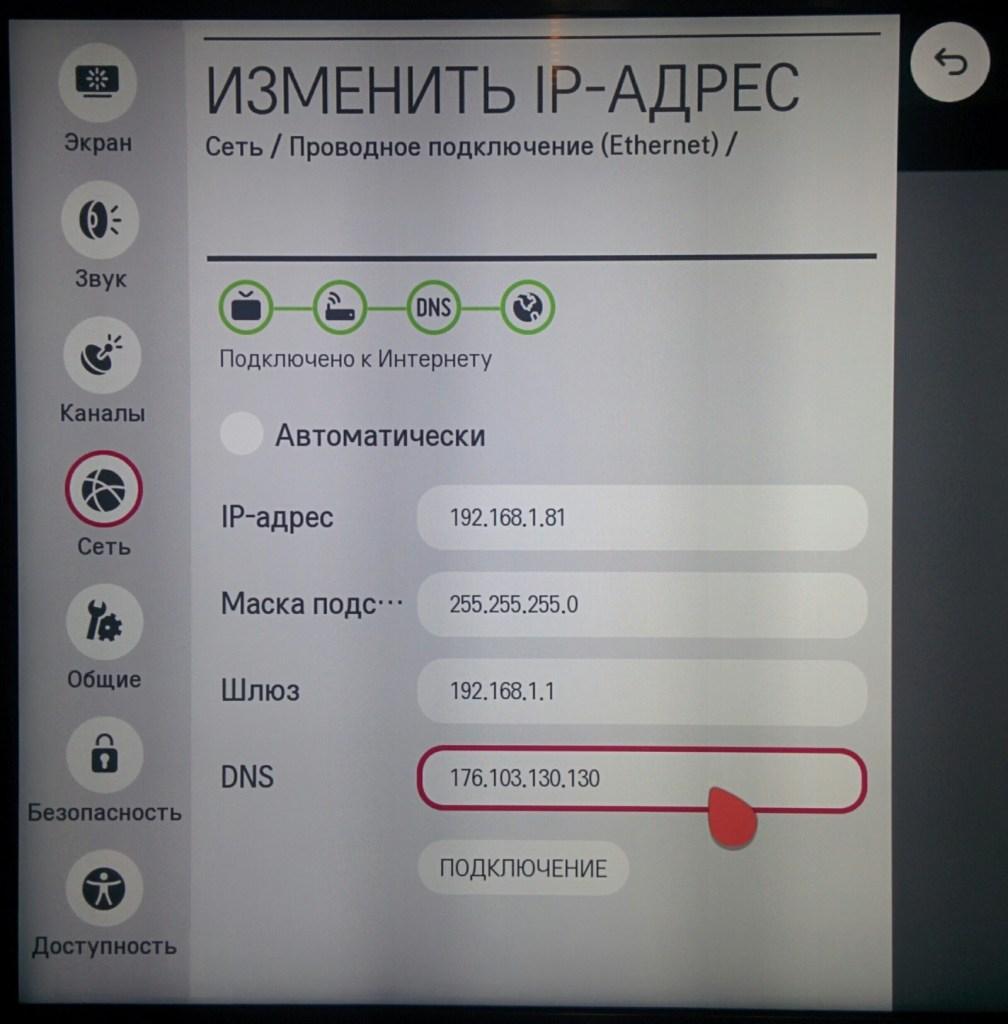
Pokud váš televizor nemá výše uvedených pokynů, nebojte se a pokusit se najít nastavení DNS sami. Když zjistíte, že je, vstoupit DNS 176.103.130.130 и «DNS 2» 176.103.130.131.
Vážíme si vašeho soukromí nade vše.
DNS 176.103.130.130 и «DNS 2» 176.103.130.131 To vás chrání před online trackery a systémových analytiků, která číhají na internetu a pokusit se udržet přehled o vašich akcí. Přirozeně, To se děje bez akce uživatele protokolování.
DNS 176.103.130.130 и «DNS 2» 176.103.130.131 předcházet vzniku video reklamy, reklamy ve vašich oblíbených aplikací, hry a na jakékoliv webové stránce. Desítky nastavení parametrů k dispozici a aktualizované pravidelně, zajistit vynikající kvalitu filtrace.


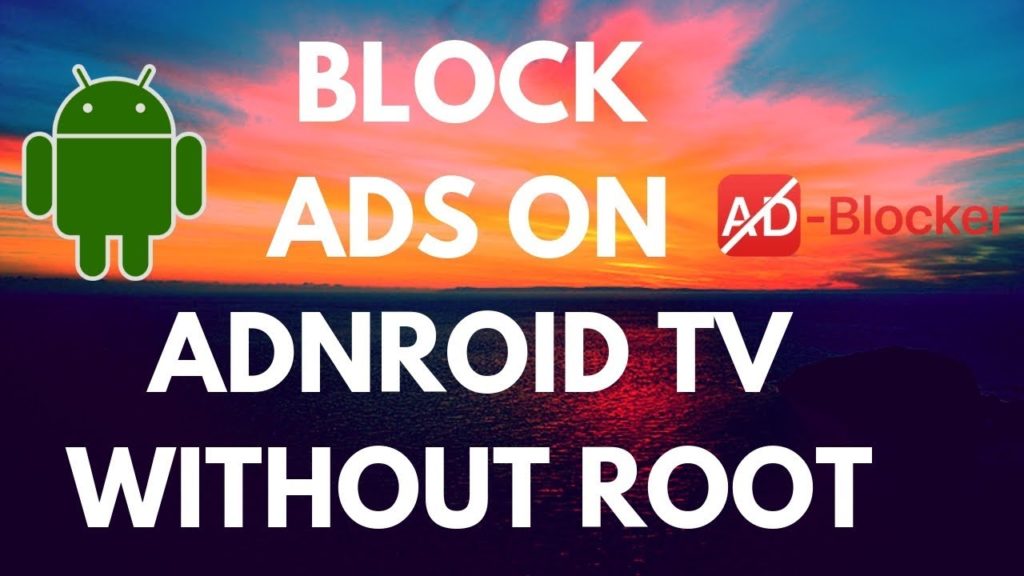


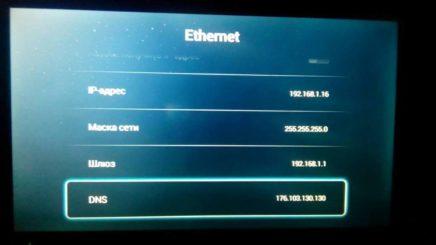





![[Android TV aplikace]: Amazon Prime Video](https://hdbox.ws/wp-content/uploads/2020/03/2hdbox-520x245.jpg)
